AI_CONE comando
Cria uma malha de polígono 3D na forma de um Cone.

Icone: 
Descrição
Cria uma malha de polígono 3D na forma de um Cone circular ou elíptico. Escolha entre uma combinação de opções, incluindo centro, raio, diâmetro, altura, pontos de extremidade do eixo, e número de segmentos.
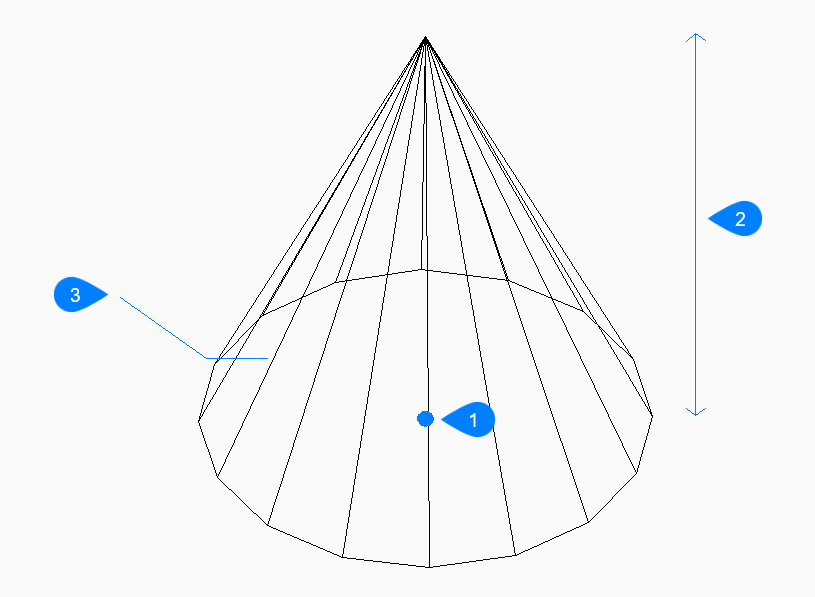
- Centro
- Altura
- Segmentos
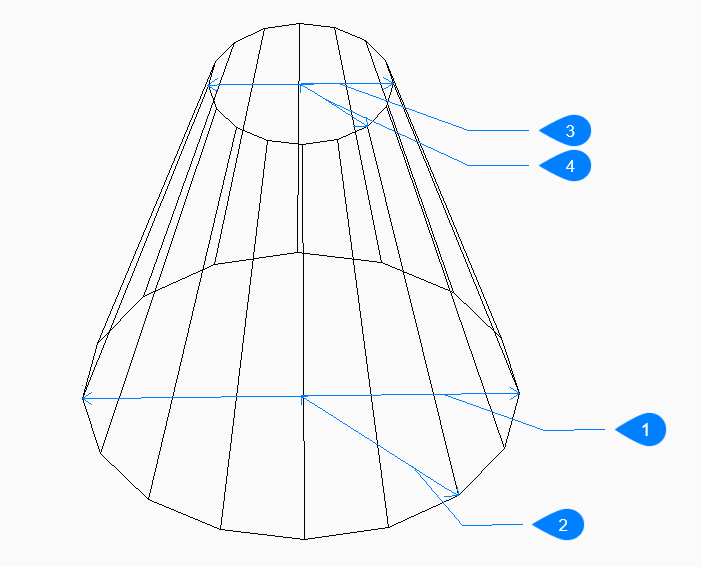
- Diâmetro da base
- Raio de base
- Diâmetro superior
- Raio superior
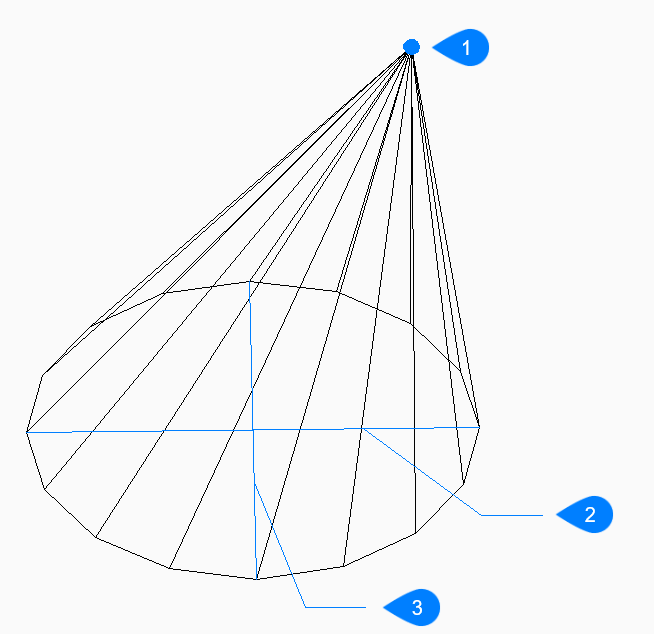
- Apex
- Eixo da elipse
- Outro eixo
Métodos para criar um Cone
Este comando tem 5 métodos para começar a criar um Cone:
- Centro da base do cone
- Elíptico
- Centro da base do cone
- Comece a criar um Cone circular especificando o centro da base e então:
- Raio da base
- Especifique o raio da base do Cone.
- Altura do cone
- Especifique a altura do cone.
- Número de segmentos
- Especifique o número de isolinas usadas para simular a superfície curva do Cone. O padrão é 16.
- Elíptico
- Comece a criar um Cone elíptico especificando a primeira extremidade do eixo da elipse, em seguida:
- Segundo extremid. do eixo na elipse
- Especifique a segunda extremidade do eixo da elipse.
- Outro eixo
- Especifique o raio do outro eixo.
- Altura do cone
- Especifique a altura do cone.
- Número de segmentos
- Especifique o número de isolinas usadas para simular a superfície curva do Cone. O padrão é 16.
Opções dentro do comando AI_CONE
Depois de começar a criar um Cone, as seguintes opções podem estar disponíveis:
- Diâmetro
- Especifique o diâmetro da base ou superior do Cone.
- Centro
- Especifique o centro de uma base elíptica.
- Apex
- Especifique o local para a parte superior do Cone.

